AE调节层使用指南:动态调整特效效果
如何使用Adobe After Effects制作动态特效

如何使用Adobe After Effects制作动态特效Adobe After Effects 是一款功能强大的视频后期特效制作软件,被广泛应用于影视、广告、动画等领域。
对于初学者来说,可能会觉得它有些复杂,但只要掌握了一些基本的操作和技巧,就能制作出令人惊艳的动态特效。
下面,我将为大家详细介绍如何使用 Adobe After Effects 制作动态特效。
一、软件界面与基本操作在打开 Adobe After Effects 后,我们首先看到的是其复杂但有序的界面。
主要包括菜单栏、项目面板、合成窗口、时间轴面板等。
菜单栏包含了各种功能选项,如文件操作、编辑、效果等。
项目面板用于管理导入的素材,如图片、视频、音频等。
合成窗口则是预览最终效果的区域,时间轴面板则是控制素材的时间和动画的关键所在。
在熟悉界面后,我们需要了解一些基本操作。
比如,如何导入素材,可以通过菜单栏的“文件” “导入”来选择要使用的素材。
对于素材的缩放、旋转、移动等操作,可以在合成窗口中直接进行,也可以在时间轴面板中设置关键帧来实现动画效果。
二、关键帧动画关键帧动画是 After Effects 中制作动态特效的基础。
简单来说,就是在不同的时间点设置对象的属性值,软件会自动在这些时间点之间进行平滑过渡,从而产生动画效果。
例如,要让一个图片从屏幕左侧移动到右侧,我们可以先在时间轴的起始位置设置图片的位置属性(X 轴坐标)为左侧的值,然后在结束位置设置图片的位置属性为右侧的值。
After Effects 会自动计算中间的过渡,使图片平滑地从左侧移动到右侧。
在设置关键帧时,可以通过点击属性前的“秒表”图标来启用关键帧功能。
关键帧的位置和属性值可以在时间轴上直接进行调整和修改,以达到理想的动画效果。
三、特效应用After Effects 提供了丰富的特效滤镜,能够为素材添加各种视觉效果。
比如模糊特效可以用来营造出景深效果,发光特效可以让物体看起来更加耀眼,扭曲特效可以创造出奇特的变形效果等。
Adobe After Effects动画及特效制作操作方法及界面介绍

Adobe After Effects动画及特效制作操作方法及界面介绍Adobe After Effects是一款功能强大的动画及特效制作软件,被广泛应用于电影、电视、广告和网络视频制作领域。
本文将介绍AdobeAfter Effects的操作方法及界面特点,以帮助初学者快速上手该软件。
一、操作方法1. 新建项目:打开Adobe After Effects后,选择“文件”菜单中的“新建项目”,设置项目的名称、帧速率、分辨率等参数,然后点击“确定”。
2. 导入素材:选择“文件”菜单中的“导入”选项,可以导入视频、音频、图片等素材文件。
导入后,将素材拖拽到“项目面板”中,即可进行编辑和制作。
3. 创建合成:在“项目面板”中选中一个或多个素材文件,右键点击并选择“新建合成”,可以创建一个包含选中素材的合成。
合成是制作动画和特效的基本单位。
4. 添加图层:在“合成面板”中,点击“图层”菜单,选择“新建”或“导入”选项,可以添加文本、形状、图片等图层。
图层可以在时间轴中进行调整、动画和特效的编辑。
5. 调整图层属性:选中一个图层,在“合成面板”中可以对其属性进行调整,如位置、大小、颜色、透明度等。
通过关键帧的应用,可以实现动画效果。
6. 添加效果:在“效果面板”中,可以选择各种效果进行添加和调整。
比如,选择“模糊”效果,可以实现图层的模糊效果;选择“颜色校正”效果,可以调整图层的色彩。
7. 使用预设动画:在“动画面板”中,选择“预设动画”,可以快速应用各种动画效果,如渐变、闪烁、旋转等。
预设动画可大大加快制作速度。
8. 调整时间轴:通过调整时间轴中关键帧的位置和数值,可以控制图层的动画效果和过渡效果。
时间轴是实现动画效果的核心工具。
二、界面介绍Adobe After Effects的界面分为多个面板,包括项目面板、合成面板、时间轴面板、效果面板等。
下面简要介绍每个面板的功能。
1. 项目面板:显示导入的素材文件,可以对其进行管理和组织。
AE使用技巧 运用色阶调整层实现调色与特效
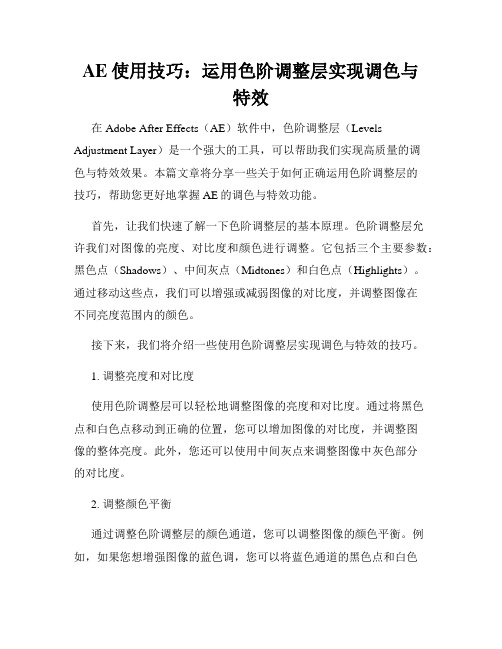
AE使用技巧:运用色阶调整层实现调色与特效在Adobe After Effects(AE)软件中,色阶调整层(Levels Adjustment Layer)是一个强大的工具,可以帮助我们实现高质量的调色与特效效果。
本篇文章将分享一些关于如何正确运用色阶调整层的技巧,帮助您更好地掌握AE的调色与特效功能。
首先,让我们快速了解一下色阶调整层的基本原理。
色阶调整层允许我们对图像的亮度、对比度和颜色进行调整。
它包括三个主要参数:黑色点(Shadows)、中间灰点(Midtones)和白色点(Highlights)。
通过移动这些点,我们可以增强或减弱图像的对比度,并调整图像在不同亮度范围内的颜色。
接下来,我们将介绍一些使用色阶调整层实现调色与特效的技巧。
1. 调整亮度和对比度使用色阶调整层可以轻松地调整图像的亮度和对比度。
通过将黑色点和白色点移动到正确的位置,您可以增加图像的对比度,并调整图像的整体亮度。
此外,您还可以使用中间灰点来调整图像中灰色部分的对比度。
2. 调整颜色平衡通过调整色阶调整层的颜色通道,您可以调整图像的颜色平衡。
例如,如果您想增强图像的蓝色调,您可以将蓝色通道的黑色点和白色点移动到适当的位置。
同样,您还可以对红色和绿色通道进行相同的操作。
3. 添加高光和阴影色阶调整层还可以帮助您增强图像的高光和阴影细节。
通过移动黑色点和白色点,您可以增加或减少图像中的阴影和高光部分。
这对于创造戏剧性的特效效果非常有用。
4. 创建LUT(查找表)效果如果您喜欢使用查找表(Look Up Tables)来制作特殊的颜色效果,您可以使用色阶调整层来创建自己的LUT。
首先,调整图像的颜色和对比度,使其达到所需的效果。
然后,选择“文件”菜单中的“导出”选项,将调整层保存为一个LUT文件。
接下来,您可以在其他项目中使用这个自定义的LUT文件来应用相同的特殊颜色效果。
5. 使用遮罩和调整层叠加通过将遮罩应用于色阶调整层,您可以选择性地应用调色和特效。
使用AfterEffects制作动态视频效果

使用AfterEffects制作动态视频效果一、介绍动态视频效果是影视制作中常用的技术手段之一,它可以带给观众强烈的视觉冲击力和艺术享受。
在制作过程中,AfterEffects是一款非常强大的工具,它可以帮助用户实现各种动态视频效果的制作。
本文将介绍使用AfterEffects制作动态视频效果的方法和技巧。
二、基本操作1. 创建项目:打开AfterEffects,点击菜单栏中的“文件”->“新建”->“项目”,设置项目名称、存储路径等选项,然后点击“确定”。
2. 导入素材:在项目面板中右键点击空白处,选择“导入”->“文件”或“多个文件”,浏览并选择需要导入的素材文件,点击“打开”进行导入。
3. 创建合成:在项目面板中右键点击空白处,选择“新建合成”,设置合成名称、宽度、高度、帧速率等选项,然后点击“确定”。
4. 添加素材到合成:将需要制作动态效果的素材文件,拖拽到合成面板中,或者使用菜单栏中的“文件”->“导入”->“快速导入”,选择需要导入的素材文件。
5. 添加效果:选择合成面板中的图层,点击菜单栏中的“窗口”->“效果与预设”->“效果”,选择需要添加的效果,将效果应用到图层上。
三、常用效果1. 抖动效果:选中要添加抖动效果的图层,在效果面板中搜索“抖动”,选择“抖动”效果,调整参数可以控制图层的抖动程度和频率,使其产生震动的视觉效果。
2. 倒放效果:选中图层,在时间面板中右键点击图层,选择“时间”->“倒放”,即可使该图层的播放方向反转,产生倒放的效果。
3. 淡入淡出效果:选中图层,在效果面板中搜索“亮度和对比度”,选择“亮度和对比度”效果,调整参数可以实现图层的淡入淡出效果。
4. 缩放旋转效果:选中图层,在效果面板中搜索“变换”,选择“变换”效果,调整参数可以实现图层的缩放和旋转效果。
5. 模糊效果:选中图层,在效果面板中搜索“模糊”,选择“模糊”效果,调整参数可以实现图层的模糊效果,使其产生虚化的视觉效果。
AE中的效果控制技巧
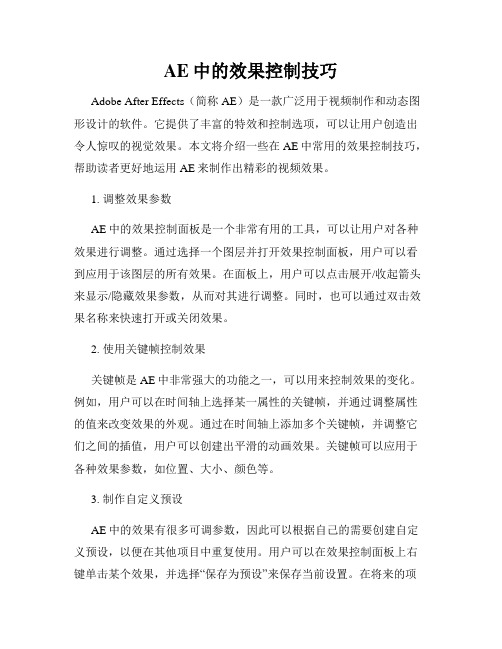
AE中的效果控制技巧Adobe After Effects(简称AE)是一款广泛用于视频制作和动态图形设计的软件。
它提供了丰富的特效和控制选项,可以让用户创造出令人惊叹的视觉效果。
本文将介绍一些在AE中常用的效果控制技巧,帮助读者更好地运用AE来制作出精彩的视频效果。
1. 调整效果参数AE中的效果控制面板是一个非常有用的工具,可以让用户对各种效果进行调整。
通过选择一个图层并打开效果控制面板,用户可以看到应用于该图层的所有效果。
在面板上,用户可以点击展开/收起箭头来显示/隐藏效果参数,从而对其进行调整。
同时,也可以通过双击效果名称来快速打开或关闭效果。
2. 使用关键帧控制效果关键帧是AE中非常强大的功能之一,可以用来控制效果的变化。
例如,用户可以在时间轴上选择某一属性的关键帧,并通过调整属性的值来改变效果的外观。
通过在时间轴上添加多个关键帧,并调整它们之间的插值,用户可以创建出平滑的动画效果。
关键帧可以应用于各种效果参数,如位置、大小、颜色等。
3. 制作自定义预设AE中的效果有很多可调参数,因此可以根据自己的需要创建自定义预设,以便在其他项目中重复使用。
用户可以在效果控制面板上右键单击某个效果,并选择“保存为预设”来保存当前设置。
在将来的项目中,用户只需拖动该预设到图层上即可应用相同的效果设置,从而节省了大量时间。
4. 使用蒙版控制效果范围蒙版是AE中用于控制图层可见性和透明度的工具。
用户可以使用蒙版来控制某个效果的范围,以便将其应用到指定的区域。
例如,用户可以创建一个形状蒙版,然后将其应用到一个文本图层上,以实现只在特定区域内显示效果的效果控制。
5. 运用调整层控制效果应用范围调整层是一种特殊类型的图层,可以用来控制其下方图层(称为子层)的效果应用范围。
例如,用户可以在调整层上应用一个蒙版,并将其设置为“仅影响子层”,这样只有在蒙版范围内的子层才会受到该效果的影响。
通过调整调整层的属性,用户可以更精确地控制效果的应用范围。
如何使用AE制作抖动和震动效果
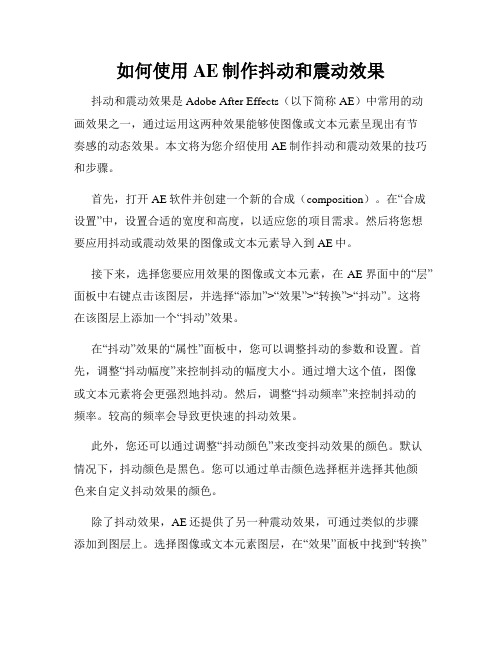
如何使用AE制作抖动和震动效果抖动和震动效果是Adobe After Effects(以下简称AE)中常用的动画效果之一,通过运用这两种效果能够使图像或文本元素呈现出有节奏感的动态效果。
本文将为您介绍使用AE制作抖动和震动效果的技巧和步骤。
首先,打开AE软件并创建一个新的合成(composition)。
在“合成设置”中,设置合适的宽度和高度,以适应您的项目需求。
然后将您想要应用抖动或震动效果的图像或文本元素导入到AE中。
接下来,选择您要应用效果的图像或文本元素,在AE界面中的“层”面板中右键点击该图层,并选择“添加”>“效果”>“转换”>“抖动”。
这将在该图层上添加一个“抖动”效果。
在“抖动”效果的“属性”面板中,您可以调整抖动的参数和设置。
首先,调整“抖动幅度”来控制抖动的幅度大小。
通过增大这个值,图像或文本元素将会更强烈地抖动。
然后,调整“抖动频率”来控制抖动的频率。
较高的频率会导致更快速的抖动效果。
此外,您还可以通过调整“抖动颜色”来改变抖动效果的颜色。
默认情况下,抖动颜色是黑色。
您可以通过单击颜色选择框并选择其他颜色来自定义抖动效果的颜色。
除了抖动效果,AE还提供了另一种震动效果,可通过类似的步骤添加到图层上。
选择图像或文本元素图层,在“效果”面板中找到“转换”类别下的“震动”效果。
将其添加到图层上后,在“属性”面板中调整震动的参数。
在“震动”效果的属性中,您可以调整震动的幅度、频率和持续时间。
与抖动效果类似,较大的幅度将导致更强烈的震动效果,较高的频率将导致更快速的震动,而较长的持续时间将使震动持续更长的时间。
使用抖动和震动效果时,您还可以探索其他参数,如抖动或震动的类型(线性、旋转、放大等),以及添加运动模糊和调整渲染值的效果,以达到更丰富的动态效果。
在编辑完抖动和震动效果后,您可以通过点击播放按钮预览您的合成效果。
如果需要对效果进行微调,可以返回到相应的属性面板中进行调整。
AE特效应用与调整技巧

AE特效应用与调整技巧Adobe After Effects(简称AE)是一款专业的视频特效合成软件,广泛应用于电影、电视、广告等领域。
本文将分享一些AE特效应用与调整技巧。
1. 动画关键帧调整在AE中,关键帧是制作动画的基本元素。
关键帧的调整可以改变物体的位置、大小、颜色等属性。
通过选中关键帧并调整其数值,可以实现动画的平滑过渡。
选择多个关键帧可以通过“图层”菜单中的“自动关键帧”功能进行连续调整。
2. 特效叠加与混合模式AE提供了丰富的特效效果和混合模式,可以为视频添加各种效果,如模糊、发光、运动模糊等。
通过叠加不同的特效和调整混合模式的透明度,可以创造出各种独特的视觉效果。
3. 贝塞尔曲线调整贝塞尔曲线是AE中控制路径和运动的关键工具。
通过调整路径上的控制点,可以改变物体的运动轨迹和速度。
选择路径并右键点击可以调整路径的形状和顺序。
4. 文字动画效果利用AE的文字动画功能,可以为文字添加各种丰富的动画效果,例如渐显、逐字入场、字体旋转等。
通过调整关键帧和动画参数,可以制作出炫酷的文字动画效果。
5. 图层蒙版与遮罩AE的图层蒙版和遮罩功能可以用于控制图层的可视区域。
通过添加和调整遮罩,可以实现部分图层的显示或隐藏,创造出各种有趣的效果。
使用遮罩工具可以在图层上绘制自定义的遮罩形状。
6. 色彩调整与颜色校正AE提供了丰富的色彩调整和颜色校正工具,可以对视频的色彩进行调整和优化。
通过调整亮度、对比度、饱和度等参数,可以改变视频的色彩效果。
使用色彩校正工具可以纠正视频中的色差问题。
7. 音频编辑与配音除了视频编辑外,AE还具备音频编辑和配音功能。
通过导入音频文件,可以将音频与视频进行同步编辑。
使用AE的音频效果器可以为音频添加各种效果,如混响、均衡器等,提升音频的质量。
8. 三维空间与摄像机运动AE具备强大的三维空间和摄像机运动功能,可以实现逼真的三维效果和相机视角切换。
通过调整摄像机的位置、焦距和运动路径,可以创建立体感和景深效果。
使用AdobeAfterEffects制作特效和动态图形的技巧

使用AdobeAfterEffects制作特效和动态图形的技巧一、Adobe After Effects概述Adobe After Effects是一款专业的视频特效和动态图形制作软件,提供了丰富的工具和功能,可以实现各种精美的特效和动画效果。
本章将介绍After Effects软件的基本操作和界面布局。
1.1 界面布局After Effects的界面布局主要分为项目面板、合成面板、时间轴面板和预览面板。
项目面板用于管理项目文件,合成面板用于创建和编辑合成,时间轴面板用于调整图层和动画,预览面板用于实时预览效果。
1.2 基本操作After Effects的基本操作包括创建合成、导入素材、添加图层、调整图层属性、应用特效等。
通过对这些基本操作的熟练运用,可以实现各种特效和动态图形效果。
二、特效技巧2.1 使用蒙版蒙版是After Effects中常用的特效技巧之一,可以通过蒙版将特定区域进行遮罩或裁剪。
比如,可以使用蒙版效果制作出将一个物体逐渐隐藏或显示的效果。
2.2 应用调色效果调色效果可以使视频画面的颜色更加鲜艳或柔和,通过调整色调、亮度和对比度等参数,可以达到不同的效果。
比如,可以使用色彩校正特效调整画面的色调,或使用色彩曲线特效增强对比度。
2.3 利用表达式表达式是After Effects的一个强大功能,可以实现复杂的动画效果。
通过编写表达式,可以自动调整图层的位置、旋转、缩放等属性,从而实现更加精确和高效的动画效果。
三、动态图形制作技巧3.1 使用形状图层形状图层是After Effects中用于创建和编辑基本形状的工具。
通过绘制和调整形状图层,可以制作出各种简单或复杂的图形效果。
比如,可以使用形状图层制作动态的线条、图标或按钮等。
3.2 利用运动路径运动路径是After Effects中用于控制图层运动轨迹的工具。
通过绘制运动路径,可以实现图层沿着指定的路径进行运动,从而制作出各种有趣和复杂的动态图形效果。
- 1、下载文档前请自行甄别文档内容的完整性,平台不提供额外的编辑、内容补充、找答案等附加服务。
- 2、"仅部分预览"的文档,不可在线预览部分如存在完整性等问题,可反馈申请退款(可完整预览的文档不适用该条件!)。
- 3、如文档侵犯您的权益,请联系客服反馈,我们会尽快为您处理(人工客服工作时间:9:00-18:30)。
AE调节层使用指南:动态调整特效效果
AE(Adobe After Effects)是一款功能强大的视频处理软件,它提供了丰富的特效库,能够帮助用户制作出高质量的视频特效。
其中,AE调节层是一个非常有用的工具,可以帮助用户动态调整特效效果,使得视频更加生动和吸引人。
本文将详细介绍AE调节层的使用指南,包括步骤和注意事项。
1. 了解AE调节层的作用及使用场景
- AE调节层可以用来调整其他图层的属性,包括颜色、透明度、对比度等。
- 使用AE调节层可以有效提高工作效率,使调整更加灵活和精确。
2. 在AE中创建调节层
- 打开AE软件,并打开需要进行特效处理的项目。
- 在“项目”面板中,右键点击空白处,选择“新建” -> “调节层”。
- 在弹出的对话框中,可以设置调节层的名称、尺寸和其他属性。
根据实际需要进行设置。
3. 将调节层应用到其他图层
- 选中需要调整特效的图层,然后将其拖放到调节层之下。
- 在调节层上选择需要调整的属性,比如颜色或对比度。
- 调整相应的参数值,观察效果,并不断优化调整直到达到满意的效果。
4. 动态调整特效效果
- 在AE中,可以通过关键帧的方式进行动态调整特效效果。
- 在时间轴上选中调节层,按下“P”键打开参数面板。
- 在参数面板上选择需要调整的属性,并点击属性旁边的小钟表图标,可以
设置关键帧。
5. 添加和删除关键帧
- 在时间轴上选中想要添加关键帧的帧,然后点击参数面板上小钟表图标右
侧的钢笔图标,即可添加关键帧。
- 要删除关键帧,可以在时间轴上选中关键帧,并按下“Delete”键即可。
6. 调整关键帧的数值和时间
- 在时间轴上选中关键帧,可以通过拖拽方式来调整关键帧的数值和时间。
- 在AE中,还可以使用图形化编辑器来调整关键帧,使得效果更加平滑和自然。
7. 注意事项
- 在使用AE调节层进行动态调整特效效果时,需要注意关键帧的顺序和时间。
- 不同的关键帧之间的时间间隔和数值变化会影响特效的变化效果。
- 在进行关键帧调整时,可以通过预览功能来观察效果,及时进行修改和优化。
总结:
使用AE调节层进行动态调整特效效果是提高视频质量的有效方法。
通过了解AE调节层的作用和使用场景,我们可以在制作视频过程中灵活运用这个工具。
总
结上述步骤和注意事项,相信大家能够掌握AE调节层的使用技巧,制作出更加生
动和吸引人的视频作品。
